Hồi đầu tháng, Trải Nghiệm Số có giới thiệu ứng dụng vẽ tranh FlowBoard nhưng không hỗ trợ lưu và nếu bạn là người vẽ chuyên nghiệp và muốn lưu lại, đặc biệt là định dạnh phác thảo *.bskt thì bạn có thể dùng Paint Paint.
Xem thêm:
- ibis Paint X: Ứng dụng vẽ tranh manga miễn phí cho mọi người dùng
- Giga Manga: Vẽ tranh phong cách manga tự động
- Pixilart: Nơi bạn thỏa sức vẽ tranh miễn phí
Một ứng dụng vẽ mới dành cho Windows 11/10, hỗ trợ nhiều tính năng và định dạng danh lưu khá hấp dẫn. Ứng dụng miễn phí và hiện đã có sẵn trên Microsoft Store hoặc bạn vào đây hay theo liên kết bên dưới > bấm Get in Store app > Get để cài đặt ứng dụng này.
Giao diện Paint Paint hiện đại và không quảng cáo, toàn bộ công cụ vẽ và chức năng đều tập trung trong một giao diện. Paint Paint chủ yếu được sử dụng chủ yếu để vẽ phác thảo và tô màu và sử dụng tốt nhất trên bút vẽ.
 Mặc định, Paint Paint sẽ cho bạn xem hình vẽ một cái nón lưỡi trai. Bạn có thể dùng bút tẩy nằm ở cạnh phải để xóa nó, hàng bên phải cũng chứa các bút vẽ nhiều loại mà bạn có thể thử.
Mặc định, Paint Paint sẽ cho bạn xem hình vẽ một cái nón lưỡi trai. Bạn có thể dùng bút tẩy nằm ở cạnh phải để xóa nó, hàng bên phải cũng chứa các bút vẽ nhiều loại mà bạn có thể thử.
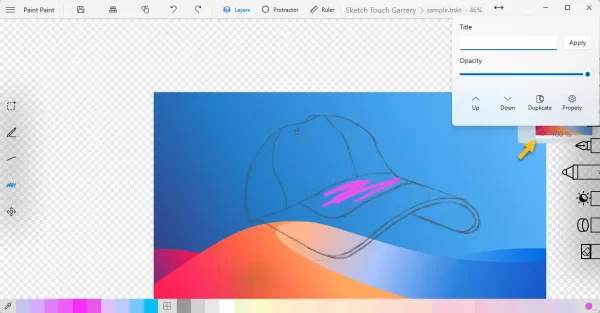 Mặc định nền tranh vẽ là dạng trong suốt và nếu bạn muốn chèn hình nền thì làm theo như sau:
Mặc định nền tranh vẽ là dạng trong suốt và nếu bạn muốn chèn hình nền thì làm theo như sau:
– Bấm Layers ở hàng phía trên.
– Bạn sẽ nhìn thấy các chi tiết trong tranh, bấm biểu tượng con mắt tại vật thể, đối tượng muốn thêm nền > chọn Propety.
– Trong giao diện tiếp theo, bạn có thể chọn nền là hình ảnh hay màu sắc.
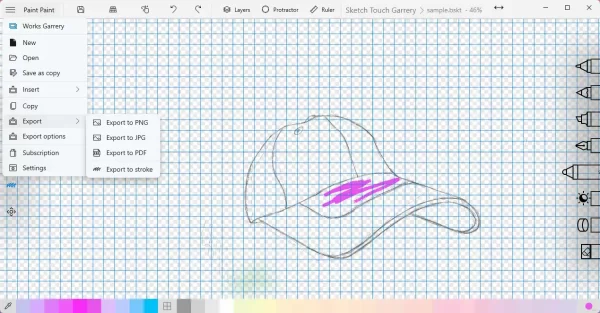 Khi vẽ xong, bạn bấm nút Paint Paint phía trên góc trái > Export và chọn định dạng lưu lại.
Khi vẽ xong, bạn bấm nút Paint Paint phía trên góc trái > Export và chọn định dạng lưu lại.
– Export to PNG: Lưu dưới định dạng PNG.
– Export to JPG: lưu dưới định dạng JPG.
– Export to PDF: Lưu dưới định dạng PDF.
– Export to Stroke: lưu lại dưới định dạng *.bskt.
Hình ảnh lưu lại có kích thước mặc định là 1824×1216 pixel. Và bạn có thể thay đổi kích thước lưu mặc định bằng cách mở Settings trong trình đơn nút Paint Paint > Canvas > Size và nhớ bấm Apply lưu lại.
 Các thiết lập bạn đã chọn như kích thước và góc xoay/cắt để có thể trích xuất lưu lại dưới định dạng hình ảnh PNG. Bạn bấm Export options trong trình đơn nút Paint Paint để thực hiện.
Các thiết lập bạn đã chọn như kích thước và góc xoay/cắt để có thể trích xuất lưu lại dưới định dạng hình ảnh PNG. Bạn bấm Export options trong trình đơn nút Paint Paint để thực hiện.

